"Lên đời" giao diện Windows 7 thành Windows 8
Cùng tận hưởng làn gió mới cùng giao diện Windows 8 đẹp tuyệt nào!
Windows 8 hứa hẹn giao diện Metro tuyệt đẹp, ấn tượng nhất trong lịch sử gia đình Windows xưa nay. Mặc dù "bom tấn" vẫn chưa lên sóng nhưng chúng ta có thể tận hưởng hương vị Metro ngay trên Windows 7, bằng ứng dụng miễn phí được giới thiệu trong bài viết này.
Mosaic
Đầu tiên là một ứng dụng có tên Mosaic. Bạn tải về tại đây.
Download xong xuôi, bạn giải nén tập tin và nhấp đúp vào Mosaic.exe để dùng ngay và chẳng cần cài đặt gì hết.
Lưu ý, bạn nên cài đặt bổ sung DotFramework 4 (tải về tại đây) nếu muốn sử dụng thêm những bản nâng cấp Mosaic dự kiến phủ sóng trong thời gian tới.
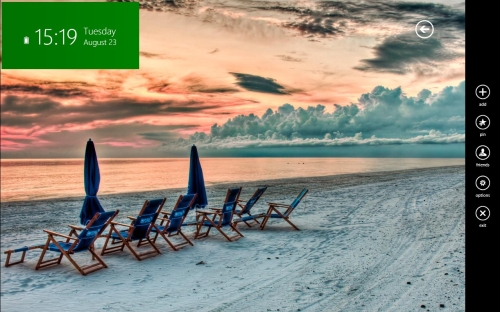
Sau khi khởi động, Mosaic lập tức mô phỏng giao diện Metro đỉnh cao của Windows 8. Lúc này, màn hình tương tác không còn mang âm hưởng Aero quen thuộc mà được Mosaic tút lại hoàn toàn.
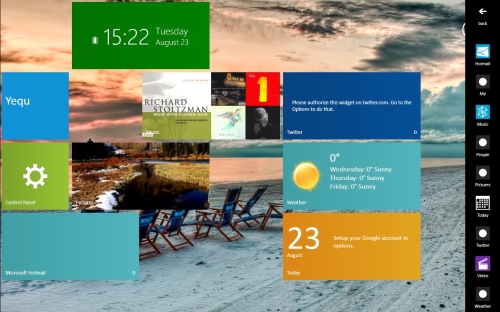
Như bạn biết đấy, giao diện Metro nổi bật thiết kế đơn giản giúp người dùng dễ dàng kéo & thả những icon ứng dụng và sắp xếp chúng. Mosaic cũng thể hiện điều này khá tốt.
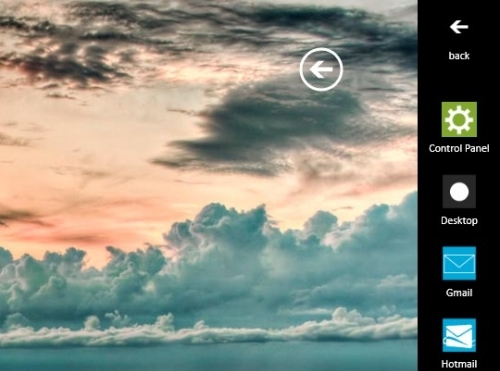
Bạn hãy quan sát chiếc mũi tên nằm phía góc bên phải của giao diện. Khi click vào chiếc nút ấy, Mosaic sẽ cung cấp một thanh công cụ hỗ trợ bạn sử dụng những tiện ích được Mosaic mô phỏng lại từ Windows 8.
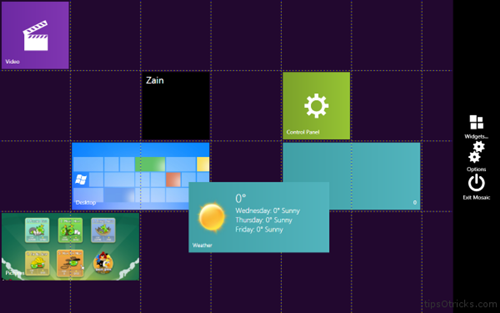
Thanh công cụ bao gồm những chức năng chính như sau. Nút Add sẽ đem tới những ứng dụng được Mosaic phát triển riêng như dự báo thời tiết, quản lý e-mail, trình đa phương tiện... Muốn kích hoạt tất cả, bạn chỉ việc click lên chúng. Còn khi cần tắt đi, bạn hãy click thêm một lần nữa nhé.
Mục Pin cho phép bạn truy cập vào những website ưa thích hoặc gọi những chương trình khác. Hiện tại, Masaic vẫn đang tiếp tục hoàn thiện tính năng này. Vậy nên trong một số trường hợp, chúng sẽ hoạt động không mượt lắm đâu.
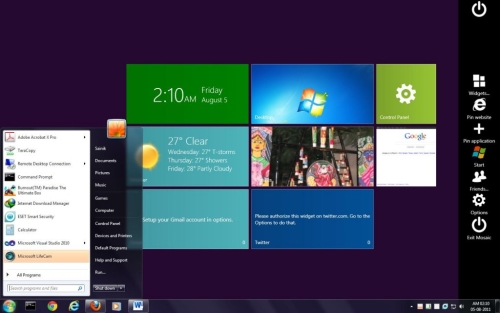
Mosaic sử dụng Widget để thể hiện ứng dụng của mình. Điều này giúp chương trình tốn ít bộ nhớ lưu trữ khi hoạt động.
Bên cạnh đó, nhằm gia tăng mức độ tương tác, Mosaic nhờ đến thêm công nghệ mới Windows Presentation Foundation, hỗ trợ phần mềm trình diễn hiệu ứng vừa nhẹ nhàng vừa bắt mắt.

Chức năng Friend giúp bạn kết nối mạng xã hội ảo như Facebook chẳng hạn.
Cuối cùng, phần tùy chỉnh Option cho phép thay đổi những chức năng hệ thống của Mosaic. Nhìn chung, thao tác thực hiện khá đơn giản, thế nên bạn cứ yên tâm lựa chọn sao cho phù hợp nhất í!
Trường hợp bạn đặt thanh tác vụ Windows vào phía trái hoặc phải màn hình, hãy sử dụng cụm phím tắt Alt + Tab nếu muốn truy cập những cửa sổ chương trình đã bị cho ẩn trước đấy.
Zetro
Zetro giống như một bộ theme dành cho Windows 7, được phát triển bởi những thành viên người Việt Nam của nhóm VCreative. Bạn tải về Zetro tại đây.
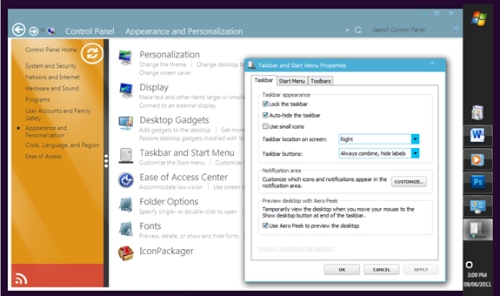
Tiếp theo, bạn giải nén tập tin download, truy cập phần Extras\Uxtheme Patch nằm trong thư mục vừa giải nén.
Lúc này, bạn sẽ nhìn thấy 2 tập tin, tên gọi lần lượt là UniversalThemePatcher-x86 và UniversalThemePatcher-x64.
Nếu đang cài đặt hệ điều hành Windows 32-bit, bạn hãy lựa chọn tập tin UniversalThemePatcher-x86. Ngược lại, bạn nhớ sử dụng UniversalThemePatcher-x64 cho Windows 64-bit nhá.
Tiếp tục click phải chuột lên tập tin vừa lựa chọn, nhấn vào Run as Adminstrator.

Trên màn hình xuất hiện bảng thông báo yêu cầu chạy Patch. Bạn nhớ click lần lượt 3 nút Patch và khởi động lại máy tính.
Reset xong xuôi, bạn truy cập lại thư mục Theme nằm trong thư mục Zetro, tiếp tục copy 2 thư mục trong đó và dán vào đường dẫn C:/ Windows/ Resources/ Themes.
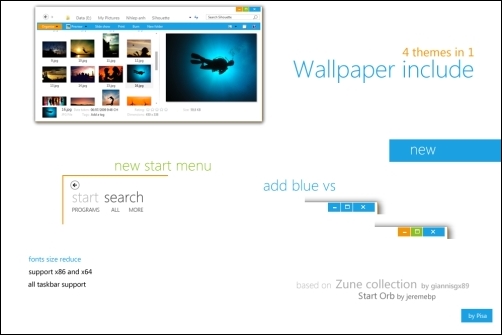
Bạn có thể nhấp đúp chuột vào tập tin Zetro.theme để sử dụng giao diện Metro với thanh tác vụ nằm phía trên hoặc tập tin Zetro_blue.theme nếu muốn thay thế màu trắng mặc định của Zetro thành màu xanh.

Tóm lại, bộ đôi ứng dụng Mosaic và Zetro đều phổ cập giao diện Metro của Windows 8 cho người đương nhiệm Windows 7 rất đặc sắc đó nha.




